Uso dei servizi Cloud
È possibile utilizzare una grande varietà di applicazioni di RICOH Cloud Services introducendo RICOH Smart Integration. Per usare RICOH Cloud Services, registrare la macchina con il RICOH Smart Integration e gestire i pacchetti in licenza in [Cloud Settings].

Per dettagli su RICOH Smart Integration, vedere la Guida per l'uso di RICOH Smart Integration.
RICOH Cloud Services fornisce funzioni come la stampa sicura e l'archiviazione online in base al contratto di abbonamento.
Per i dettagli, vedere il sito web di ogni regione.Quando l'icona [Cloud Settings] viene visualizzata della schermata Home, significa che RICOH Smart Integration è presente da quando la macchina è stata installata, quindi non c'è bisogno di effettuare alcuna registrazione. Per allocare i pacchetti da utilizzare sulla macchina, per deallocarli o per annullare la registrazione della macchina, vedere:
Allocare/Disallocare pacchetti di Cloud Services e controllare le licenze
Questa funzione utilizza alcuni componenti Open Sources. È possibile verificare i componenti Open Sources utilizzati accedendo a uno dei seguenti URL:
https://www.na.smart-integration.ricoh.com/si-setup-web/license/index.html
https://www.eu.smart-integration.ricoh.com/si-setup-web/license/index.html
Registrazione della macchina con RICOH Smart Integration
Effettuare il login in RICOH Smart Integration con l'ID proprietario e l'ID utente dell'amministratore proprietario, o l'indirizzo e-mail dell'amministratore proprietario e registrare la macchina. È possibile anche installare i pacchetti da allocare alla macchina.

È possibile utilizzare [Cloud Settings] quando [Impost.base] e [Impostazioni di rete] sono complete in [Impostazioni di installazione].
Contattare l'amministratore per ottenere l'ID proprietario e l'ID utente dell'amministratore proprietario, o l'indirizzo e-mail dell'amministratore proprietario.
 Accedere alla macchina come amministratore della macchina sul pannello di controllo.
Accedere alla macchina come amministratore della macchina sul pannello di controllo.
 Sulla schermata Home premere [Impostazioni].
Sulla schermata Home premere [Impostazioni].
 Premere [Impostazioni di base per l'installaz.]
Premere [Impostazioni di base per l'installaz.] [Impostazioni di installazione]
[Impostazioni di installazione] [Cloud Settings].
[Cloud Settings].
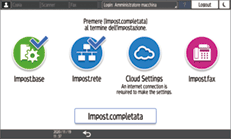
 Confermare le informazioni necessarie per la registrazione della macchina sullo schermo, quindi premere [Avanti].
Confermare le informazioni necessarie per la registrazione della macchina sullo schermo, quindi premere [Avanti].
Quando i cookie non sono abilitati, selezionare [Accetta cookie].
 Selezionare il paese o la regione in cui si trova la macchina e premere [Avanti].
Selezionare il paese o la regione in cui si trova la macchina e premere [Avanti].
 Effettuare il login in RICOH Smart Integration come amministratore proprietario e registrare la macchina.
Effettuare il login in RICOH Smart Integration come amministratore proprietario e registrare la macchina.
Quando si accede utilizzando l'indirizzo e-mail
Selezionare [Login con indirizzo e-mail].
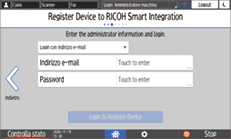
Inserire le informazioni di accesso.
Indirizzo e-mail
Inserire l'indirizzo e-mail dell'amministratore proprietario.
Password
Inserire la password dell'amministratore proprietario.
Premere [Effettuare il login per registrare il dispositivo].
Quando si accede utilizzando l'ID proprietario
Selezionare [Login con ID proprietario].
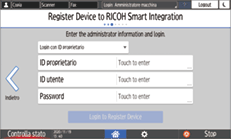
Inserire le informazioni di accesso.
ID proprietario
Inserire l'ID proprietario a cui è associata la macchina.
ID utente
Inserire l'ID utente dell'amministratore del proprietario a cui è associata la macchina.
Password
Inserire la password dell'amministratore del proprietario a cui è associata la macchina.
Premere [Effettuare il login per registrare il dispositivo].
Quando la macchina viene registrata con successo, viene visualizzato il messaggio “Registrazione dispositivo riuscita.”. Premere [Avanti] per procedere all'allocazione del pacchetto.
Quando la registrazione non va a buon fine, confermare il messaggio sullo schermo.
 Selezionare i pacchetti per allocare la licenza e installarli sulla macchina, quindi premere [Avanti].
Selezionare i pacchetti per allocare la licenza e installarli sulla macchina, quindi premere [Avanti].
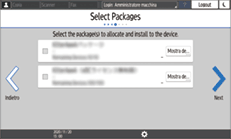
Premere [Dettagli] per confermare i dettagli del pacchetto.
A seconda del tipo di licenza, questo punto potrebbe non essere applicabile. Premere [Avanti] e passare al punto 9.
 Confermare i pacchetti da installare e premere [Avanti].
Confermare i pacchetti da installare e premere [Avanti].
 Specificare il programma per installare il pacchetto e premere [Avanti].
Specificare il programma per installare il pacchetto e premere [Avanti].
Per avviare l'installazione all'ora specificata dopo il completamento di [Cloud Settings], rimuovere la spunta da [Installare immediatamente al completamento delle impostazioni].
 Selezionare se aggiungere l'icona [Cloud Settings] nella schermata screen, quindi premere [OK].
Selezionare se aggiungere l'icona [Cloud Settings] nella schermata screen, quindi premere [OK].
 Dopo il completamento delle [Cloud Settings], premere [Chiudi].
Dopo il completamento delle [Cloud Settings], premere [Chiudi].
Quando nel punto 9 è selezionato [Installare immediatamente al completamento delle impostazioni], il firmware sarà aggiornato secondo necessità, e poi avrà inizio l'installazione del pacchetto.
Allocare/Disallocare pacchetti di Cloud Services e controllare le licenze
Da una macchina in cui è presente RICOH Smart Integration, è possibile modificare le impostazioni relative ai servizi Cloud utilizzando l'applicazione [Cloud Settings]. L'applicazione [Cloud Settings] consente di:
Allocare o deallocare pacchetti alla macchina
Deallocare tutti i pacchetti con le licenze assegnate alla macchina
Controllare i pacchetti utilizzati in precedenza
Annullare la registrazione della macchina a RICOH Smart Integration
 Sulla schermata Home premere [Cloud Settings].
Sulla schermata Home premere [Cloud Settings].
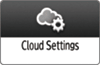
Quando le impostazioni iniziali sono complete ma l'icona [Cloud Settings] non viene aggiunta alla schermata Home, premere [Impostazioni] [Impostazioni di base per l'installaz.]
[Impostazioni di base per l'installaz.] [Impostazioni di installazione]
[Impostazioni di installazione] [Cloud Settings].
[Cloud Settings].
 Selezionare la voce da impostare.
Selezionare la voce da impostare.
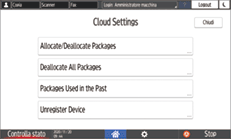
Allocare/deallocare pacchetti
Confermare il messaggio sullo schermo e poi premere [Continua].
Inserire una spunta nel pacchetto da allocare alla macchina e rimuovere la spunta dal pacchetto da deallocare, quindi premere [Avanti].
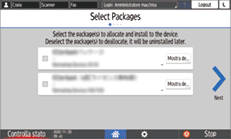
Premere [Dettagli] per confermare i dettagli del pacchetto.
Confermare il pacchetto da installare e premere [Avanti].
Specificare il programma per installare il pacchetto e premere [Avanti].
Per avviare l'installazione all'ora specificata dopo il completamento di [Cloud Settings], rimuovere la spunta da [Installare immediatamente al completamento delle impostazioni].
Se l'icona [Cloud Settings] non viene aggiunta alla schermata Home, specificare se aggiungere l'icona, e poi premere [OK].
Premere [Chiudi].
Quando al punto 4 è selezionato [Installare immediatamente al completamento delle impostazioni], i pacchetti per i quali non è presente alcuna spunta nella schermata [Seleziona pacchetti] vengono disinstallati e poi vengono installati quelli con una spunta.
Deallocare tutti i pacchetti
È possibile deallocare tutti i pacchetti dalla macchina e disinstallarli in una volta sola.
Confermare il contenuto sullo schermo e poi premere [Annulla registrazione].
Quando si preme [Annulla registrazione], tutti i pacchetti vengono disinstallati immediatamente.
Pacchetti utilizzati in precedenza
È possibile selezionare i pacchetti per i quali il contratto è terminato.
Per ricominciare a usarli, è necessario estendere il contratto.
Annullare registrazione dispositivo
È possibile annullare la registrazione della macchina a RICOH Smart Integration.
Dopo aver annullato la registrazione della macchina, i pacchetti allocati alla macchina vengono disinstallati automaticamente.
Premere [Disinstallare lista pacchetti] per controllare i pacchetti che saranno disinstallati.
Confermare il contenuto sullo schermo e poi premere [Annulla registrazione].
